
Cuprins:
- Autor John Day [email protected].
- Public 2024-01-30 11:46.
- Modificat ultima dată 2025-01-23 15:04.

Ideea este de a crea mai multe proprietăți imobiliare de ecran într-un pachet mic la un preț mic. Aici, în 2007, ideea de a cumpăra un ecran plat și de a-l tăia pe biroul meu ca al doilea monitor a fost cu siguranță atrăgătoare, dar încă nu sunt dispus să cheltuiesc atât de mult pe un dispozitiv de afișare știind foarte bine că o unitate „mai bună” va fi în curând să fie disponibil în gama mea de preț El Cheapo. Așa că m-am angajat în acest proiect având în vedere aceste lucruri: - Cost redus (sub 50 USD) - Interfață simplă - Construcție simplă - Componente ușor disponibile (adică fără comandă, toate disponibile local) - Timp redus de construcție (proiect "weekend" sau sâmbătă) - Amprentă mică - Greutate redusă - Performanță maximă (având în vedere restricțiile de dimensiune și complexitate) În prezent, rulez un Quadro FX3000 pe platforma mea principală, astfel încât o configurare a monitorului dual ar presupune doar asta: un al doilea monitor. Fără card sau splitter suplimentar. Dar apoi intră în lumea politicii personale … Vezi, eu sunt un drogat de dimensiuni de ecran. Waaay, în acea zi, am reușit să iau gratuit o pereche potrivită de Diamond Pro 21TX de la un prieten și de atunci nu am mai avut decât afișaje de 21 ". când încep să mă uit la ecranul meu de 21 de inci "dezordonat" și să mă gândesc la „eu, am nevoie de mai mult". Mă uit la iubită și zâmbesc. Ea, desigur, spune „NU !!! Monitorul dvs. ocupă jumătate din birou așa cum este! Cu două dintre acele fiare nu aș avea loc pentru nimic din lucrurile MEA !!! "Rețineți că acesta este un birou personalizat de 36x120 (adică trei picioare pe zece picioare) pe care l-am construit de la zero cu intenția specifică de a avea mai mult spațiu pentru lucruri precum monitoarele bestiale … Îmi dau cu piciorul în cap pentru o vreme și îmi amintesc că, la un moment dat, îmi dorisem să încep să folosesc laptopuri TFT LCD ca monitoare desktop. Și, aparent, așa au o mulțime de alți oameni Întrebarea a fost întotdeauna interfața. La un moment dat au existat câteva companii care vândeau interfețe LCD și, din punct de vedere tehnic, există încă. DAR, cu un preț de achiziție între 200 și 500 de dolari (a se vedea EarthLCD), ar fi mai ieftin și mai ușor să cumpăr un LCD COTS / MOTS în loc de un card LVDS pentru platforma mea principală. Ce să fac, Ce să fac …
Pasul 1: Modificarea laptopului

Pentru a facilita interfața (și pentru a putea ascunde un al doilea computer pe biroul meu, acum egalitar), am optat pentru păstrarea majorității computerului intact și gestionarea acestuia prin intermediul unei conexiuni de rețea.
Unitatea pe care o folosesc este un Compaq Presario 700 Series (732US). Are un ecran TFT LCD de 14,1 ", într-o stare relativ bună, cu un invertor și o lumină de fundal bune. Iată o fișă cu specificațiile din ceea ce a rămas după ce sistemul a fost dezactivat: Microprocesor - AMD Mobile Athlon 4 - 1,2 GHz Memorie - 256 MB 133 MHz Grafică video SDRAM - 4X AGP cu grafică VIA Twister K Rezoluție maximă - 1024 x 768 x 16M (24 biți) memorie video - 16 MB unitate multimedia partajată - DVD / CD-RW Combo Drive Display - 14,1 inch TFT XGA Slot pentru carduri de afișare - PCMCIA de tip I / II / III cu card de rețea CardBus pe 32 de biți - Ethernet 10/100 integrat Câteva lucruri de observat: Nu este afișat niciun hard disk., tastatură, touchpad și fiecare „neesențial” a fost eliminat. Acest sistem a fost transformat efectiv într-un „Panel PC bazat pe procesor”. Singura mea cățea reală (așa cum veți vedea mai târziu) cu acest întreg sistem este că reflectorul posterior pentru că iluminarea din spate este parte integrantă a ecranului, nu a ecranului în sine. Voi sări peste di faza de asamblare a acestui proiect, deoarece fiecare laptop se dezasamblează diferit. Și, în plus, UTFSE pentru modelul dvs. și ar trebui să puteți găsi ceva. Am început prin cablarea cărămizii de alimentare în placa de bază pe o coadă de 6 ", deoarece intenționam să o montez în interiorul" carcasei "cu ecranul și cu orice altceva.
Pasul 2: Alegerea pieselor


Ce trebuie să se potrivească? Ei bine, placa de bază, caramida electrică și ecranul. De asemenea, am decis să adaug un cititor de carduri USB în cazul în care doresc să schimb fișiere fără rețeaua prezentă. De asemenea, am optat pentru instalarea unui hub USB 2.0 cu patru porturi în locul celor 2 porturi nenorocite de pe placa de bază.
În acest moment, componentele laptopului eliminate sunt încă în stare de funcționare și am redus lista componentelor până unde o doresc. Eram încă puțin schițat cu privire la dimensiunea finală a unității, dar chiar aveam nevoie de câteva dimensiuni înainte de a confirma aceste detalii. Este timpul să ieșim din etrierul digital și să mergem în oraș.
Pasul 3: Dimensiuni
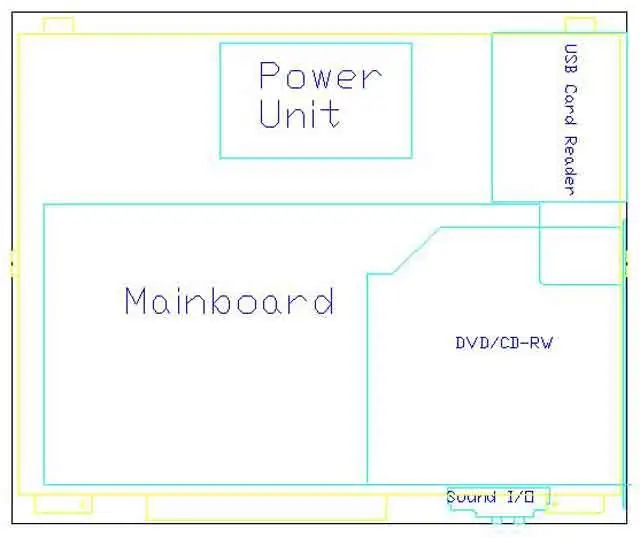
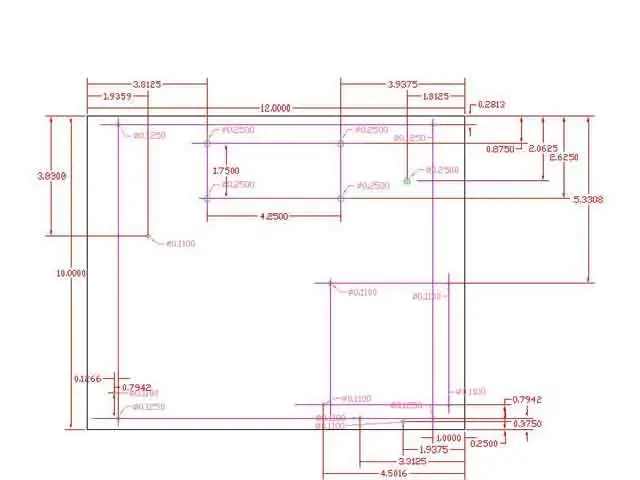
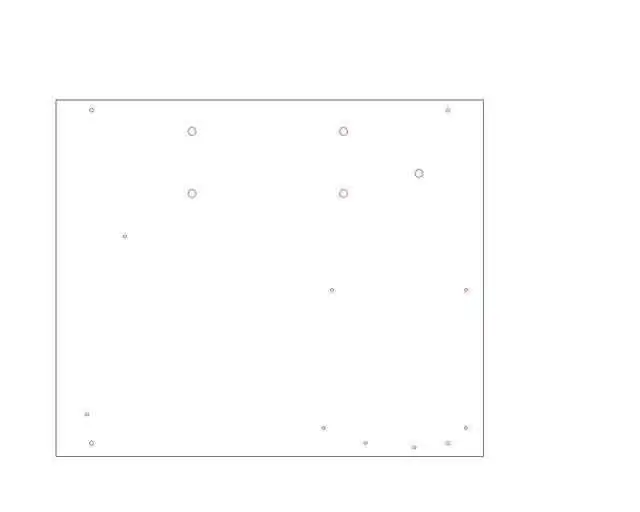
După măsurarea acestui ansamblu, a unității DVD și a dimensiunilor ecranului, am reușit să întocmesc următorul set de DXF-uri (Amabilitatea QCad. Mulțumesc Knoppix!). Imaginea principală prezintă un aspect colorat al componentelor. A doua imagine arată dimensiunile găurilor de montare și locațiile acestora. Imaginea finală arată placa cu găuri, fără linii de cotă.
Pasul 4: Construcție
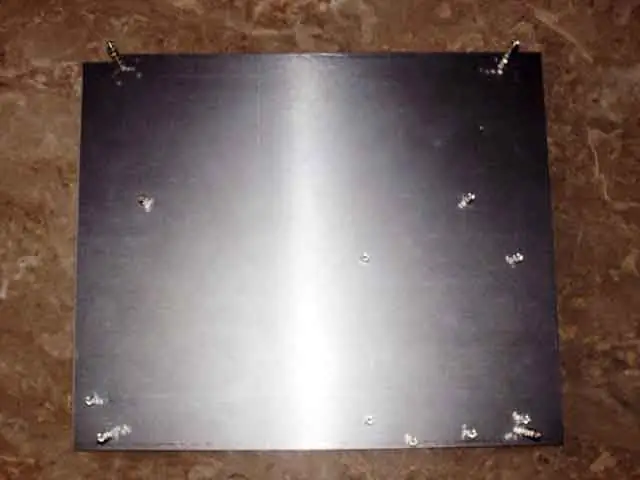
Materiale, materiale, materiale. Ce intrebare. Referindu-mă la obiectivele mele inițiale, aveam nevoie ca materialul carcasei să fie ieftin, ușor și disponibil local. La fel aveam nevoie și de la elementele de fixare. O parte din a fi o componentă ieftină este funcționalitatea componentei sau pur și simplu „Am instrumentele pentru a face acest lucru, sau va trebui să cumpăr piesa ȘI instrumentele …” Pentru ușurința construcției, am vrut ca totul să fie montat într-un singur comun backplane. Am optat pentru un 12 "x24" 22Ga. Tabla de otel. Pentru elementele de fixare m-am hotărât cu hardware 4-40, deoarece gogoșile de pământ de pe aproape orice din acest laptop au găuri de 4 Ga. Permiteți-mi să spun pentru înregistrare că îmi doresc cu adevărat, cu adevărat, cu adevărat să găsesc o tijă filetată de 4-40 sau o tijă cu 4-40 de capete filetate. Îmi doresc cu adevărat. Pentru a obține înălțimea necesară pe ecranul LCD, am ajuns să înfășur șase șuruburi 4-40 cap la cap, așa cum veți vedea aici într-un minut. Aceasta este o situație mult mai puțin decât ideală și probabil că va trebui să cumpăr niște tuburi de aluminiu pentru a înconjura șuruburile pentru a le întări la un moment dat. Deocamdată funcționează, dar nu sunt suficient de antiglonț pentru gusturile mele. (Tind să fiu extrem de dur în privința lucrurilor, până la punctul în care am fost știut să răsucesc mânerele șurubelniței de pe arbori.) ACTUALIZARE: Datorită Parallax, am înlocuit acum teancul de șuruburi cu o singură distanță de 4-40., destul despre piese și mai departe cu construcția. În primul rând, a trebuit să obțin acea foaie de 12x24 redusă la două 12x10 și, în acest sens, a existat o alegere cu privire la modul de tăiere a acesteia. Folosesc snips-uri? Un ciugulit? O forfecare mecanică? Tăieturile îndoaie metalul pe măsură ce taiau, așa că au ieșit, iar o forfecare ar fi durat încă trei zile pentru a-l tăia la universitate (la urma urmei proiect de weekend …) așa că am folosit un ciocănitor manual. Da, știu. Prost. Una peste alta, am ronțuit peste cinci picioare liniare în două zile asupra acestui proiect, DE MÂNĂ și am vânătăile care să o demonstreze. Pentru dragostea de a găsi pe cineva cu o forfecare (sau cel puțin o ciocănitoare pneumatică) !!! După ce am tăiat (argh …) plăcile, am măsurat cea de jos, am forat-o și am montat feroneria. (Veți observa că cele patru găuri mari din partea de sus a unității de alimentare lipsesc și există un standoff pe partea dreaptă care nu se afla pe aspectul original. Noul standoff este pentru o gaură de montare mobo pe care inițial am ratat-o, și nu am forat cele patru găuri pentru unitatea de putere, deoarece am găsit o nouă modalitate de a o atașa permanent la placa fără găuri. ce susține eticheta))
Pasul 5: Montare


Până acum, totul se potrivește. Nu mi s-a făcut o poză, dar a trebuit să fie redus tensiunea de pe mufa USB conectată la partea laterală a cititorului de carduri, deoarece era în calea a aproximativ 1 mm a plăcii de bază. Este, de asemenea, un lucru bun pentru a lua măsurători atât de atente, deoarece laptopurile tind să aibă oricum toleranțe strânse. În cea de-a doua imagine puteți vedea distanța aproape inexistentă a plăcii I / O de sunet pe DVD și placa de bază. Cablajul perechii răsucite colorate a fost lipit în locul butonului de alimentare original, a LED-ului de alimentare și a LED-ului de activitate al cititorului de carduri. Din nou, UTFSE pentru tehnici de lipire SMT.
Pasul 6: Montare pe ecran


Hei, se potrivește! Și este surprinzător de pătrat … (Mă întreb cum s-a întâmplat asta ???)
Până în prezent toate piesele se potrivesc așa cum am planificat, așa că am început să lucrez pe placa de față care avea să treacă peste ecranul LCD. Nimic prea elegant, dar am vrut să fie tăiat ca o piesă solidă. Așa că am mâzgălit (Lasă-mă să precizez încă o dată cât de dureros este acest lucru și că NU ar trebui să faci acest lucru decât dacă te urăști cu adevărat, cu adevărat …) fața afară astfel încât să se potrivească LCD-ului și să aibă un cadru frumos pentru a monta LED-urile și așa mai departe.
Pasul 7: Buton de alimentare

Încă dur, dar aproape gata. Butoanele de alimentare trebuie încă montate. După cum sa menționat mai devreme, acestea au fost deja conectate la perechi răsucite. Puteți vedea suportul meu original pentru butonul de pornire din partea dreaptă jos a cadrului ecranului. Da, nu prea se potrivea acolo. LCD în cale și totul. Hopa. De asemenea, am nevoie de spațiu pentru un al doilea buton. Așa că am decis să nitez o mică placă de metal în partea de sus pentru a ține butoanele de alimentare și ventilator. Știu că nimeni altcineva nu va fi de acord cu mine în această privință, dar, sincer, nu văd rostul de a face un proiect electronic homebrew decât dacă are un BUTON ROȘU GIGANTIC ZARKING. Acest lucru și acest computer LCD fin, delicat și delicat, rapid și frumos în placarea sa de oțel strălucitor, mărind împreună cu un coș de gunoi atroce, "Panic Button" deasupra, ca o antenă de satelit, doar mă face să zâmbesc. De fiecare dată când simt acel comutator și angajamentul său pozitiv atunci când pornesc ventilatoarele, îmi amintește de surplusul meu corporativ 286 cu o comutare mare roșie pe lateral, 2400 baud și Jolt Cola. Ah, tinerețe … Până acum bine, totul este la locul său, să vedem dacă mai funcționează … Butonul de alimentare al ventilatorului controlează o sursă liniară independentă de + 12v condusă de pe un 7812 cu un TIP2955 „în scară”. Încă o dată, UTFSE …
Pasul 8: Test de fum
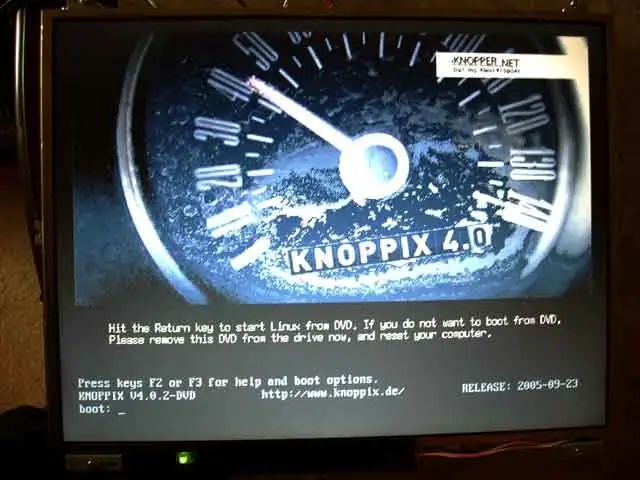

Am un prieten care susține că computerele funcționează cu fum, pentru că „Odată ce ai lăsat fumul să nu mai funcționeze”. Ei bine, sigur nu aveam de gând să las fumul pe acesta …
Ce mă îngrijorează? Este bine!
Pasul 9: Finalizare
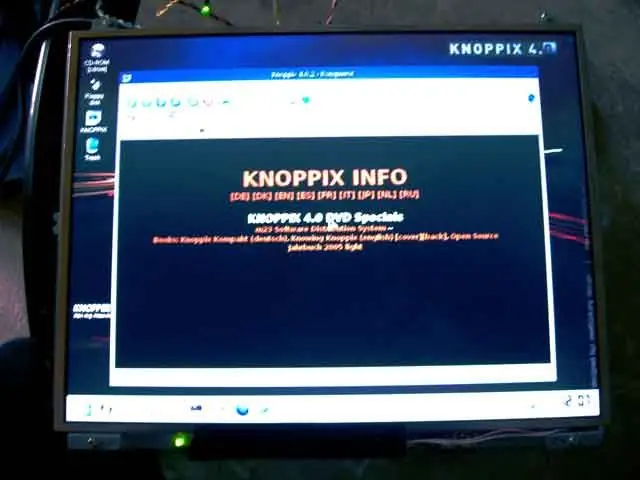


Ei bine, funcționează. Sunt de fapt surprins. M-am așteptat pe deplin să prăjesc ceva pe parcurs. Amprenta finală a ajuns la 12x10x2 și cântărește 4,5 kg. Nu e rău pentru o investiție de 40 USD.
Deci, cum a devenit acest laptop „re-carcasat” un al doilea monitor pentru sistemul meu principal? Uşor! Am trisat! Odată ce monitorul a pornit Knoppix de pe CD-ul său, preia un program numit MaxiVistaViewer (care rulează sub vin). Sistemul principal ridică vizualizatorul din rețea și, cu MaxiVIsta Server, creează echivalentul unui RDP super rapid. Sistemul principal își întinde apoi ecranul pe al doilea monitor. Al doilea monitor rulează suficient de bine prin rețea încât să pot viziona DVD-uri pe el. De asemenea, cu MaxiVIsta pot „înlănțui” până la 4 monitoare împreună într-un singur afișaj sau chiar îl pot folosi ca „Soft-KVR” folosind o tastatură și un mouse pentru a controla toate cele patru sisteme. Dezamăgit? Da, am fost și eu când am descoperit limitele ecranelor laptopului pentru utilizarea desktopului. Aceasta mi s-a părut cea mai ieftină și mai ușoară opțiune disponibilă pentru mine. În altă ordine de idei, ecranul și-a făcut prima apariție reală ca o componentă a finalului meu de proiectare 3D, odată ce a avut „patina adecvată” (adică rugină) și a fost atașat la sistemul său de montare a țevilor de cupru, atât de încrucișat!
Recomandat:
Utilizați telefonul ca al doilea monitor: 5 pași

Utilizați telefonul ca al doilea monitor: Cu toții am avut o experiență de lucru de acasă. Ne oferă luxul de a finaliza lucrări sau sarcini din confortul propriilor case. Cu toate acestea, vrem cu toții să finalizăm aceste sarcini în cel mai eficient și productiv mod posibil, astfel încât
Realizarea și editarea unui Stop Motion: Bătălia de la Caen din al doilea război mondial: 6 pași

Realizarea și editarea unui Stop Motion: WW2 Bătălia de la Caen: Bătălia de la Caen a fost o bătălie în cel de-al doilea război mondial și acum o recreez cu o mișcare de stop lego și aici un pas cu pas cum să faci și să editezi un WW2 stop motion
Adăugați un al doilea SSD la un laptop Dell Latitude E5470: 11 pași

Adăugați un al doilea SSD la un laptop Dell Latitude E5470: Acest instructable este conceput pentru a se aplica laptopului E5470. Dacă interiorul laptopului dvs. este similar și credeți că ați putea obține același rezultat, pur și simplu postați în secțiunea de comentarii. Ar fi minunat dacă acest lucru s-ar putea aplica la mai multe laptopuri! Am de gând să
Montați un al doilea afișaj pe birou: 7 pași

Montați un al doilea afișaj în biroul dvs.: am vrut întotdeauna să am un desktop secundar pentru a gestiona toate ferestrele și programele deschise simultan. Dar masa mea este prea mică (și de cele mai multe ori prea aglomerată) pentru doi monitori în picioare. Așa că m-am gândit că, având un ecran încorporat plat pe biroul meu, ar
Mai multă putere pentru computerul dvs. (Al doilea alimentator / sursă de alimentare): 3 pași

Mai multă putere pentru computerul dvs. (Al doilea alimentator / sursă de alimentare): această instrucțiune vă va arăta cum să vă oferiți un pic de libertate în cazul în care placa dvs. video (sau dacă aveți o singură șină de 12V, va putea oferi mai multă putere atât procesorului, cât și plăcii video). Chiar înainte de a începe, acesta nu este setul stăpânului și sclavului
